Eclipse 环境安装和配置优化
2014-06-23 17:17
295 查看
1.下载相应的eclipse版本。
官方下载地址:http://www.eclipse.org/downloads/
juno版本的64位下载地址:http://www.eclipse.org/downloads/download.php?file=/technology/epp/downloads/release/juno/SR2/eclipse-jee-juno-SR2-win32-x86_64.zip
2.解压eclipse-jee-juno-SR2-win32-x86_64.zip文件,完成安装

3.调优
a.首先修改eclipse的启动内存大小,修改eclipse.ini文件
将参数-Xms,-Xmx修改到适合你机器的大小

b.进入Eclipse,修改:
1.去掉拼写检查

2.设置提示快捷键,将快捷键改成ALT+.,默认跟输入法冲突。

3.设置字符集,将jsp,java,js,css等文件的字符集设置成你系统要求的格式,防止出现乱码。

PS:
要使字符集生效,字符集设置完后,别忘了点击【update】按钮。
4.设置JDK配置

5.去掉自动验证

6.去掉javaScript验证

4.安装插件。
1.安装maven插件



2.安装svn插件



3.安装activity插件
安装参考文档:http://www.activiti.org/userguide/#eclipseDesignerInstallation
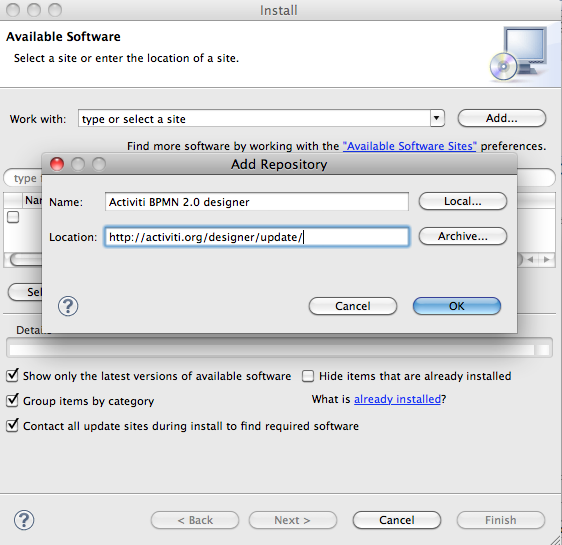


5.设置字体
windows7 环境下:
1.控制面板->字体, 找到CourierNew文件,右键菜单选择"显示".
2.在菜单windows-->prefereces里面,找到General-->Appearance-->Colors and Fonts-->Basic-->Text Font 点击Edit,选择"CourierNew"即可.

6.更新maven仓库
将Setting文件设置成公司自由的maven仓库,放到C:\Users\Administrator\.m2\目录中,执行update。

7.完成后备份。
作者:sdjnzqr
出处:http://www.cnblogs.com/sdjnzqr/
版权:本文版权归作者和博客园共有
转载:欢迎转载,但未经作者同意,必须保留此段声明;必须在文章中给出原文连接;否则必究法律责任
官方下载地址:http://www.eclipse.org/downloads/
juno版本的64位下载地址:http://www.eclipse.org/downloads/download.php?file=/technology/epp/downloads/release/juno/SR2/eclipse-jee-juno-SR2-win32-x86_64.zip
2.解压eclipse-jee-juno-SR2-win32-x86_64.zip文件,完成安装

3.调优
a.首先修改eclipse的启动内存大小,修改eclipse.ini文件
将参数-Xms,-Xmx修改到适合你机器的大小

b.进入Eclipse,修改:
1.去掉拼写检查

2.设置提示快捷键,将快捷键改成ALT+.,默认跟输入法冲突。

3.设置字符集,将jsp,java,js,css等文件的字符集设置成你系统要求的格式,防止出现乱码。

PS:
要使字符集生效,字符集设置完后,别忘了点击【update】按钮。
4.设置JDK配置

5.去掉自动验证

6.去掉javaScript验证

4.安装插件。
1.安装maven插件



2.安装svn插件



3.安装activity插件
安装参考文档:http://www.activiti.org/userguide/#eclipseDesignerInstallation
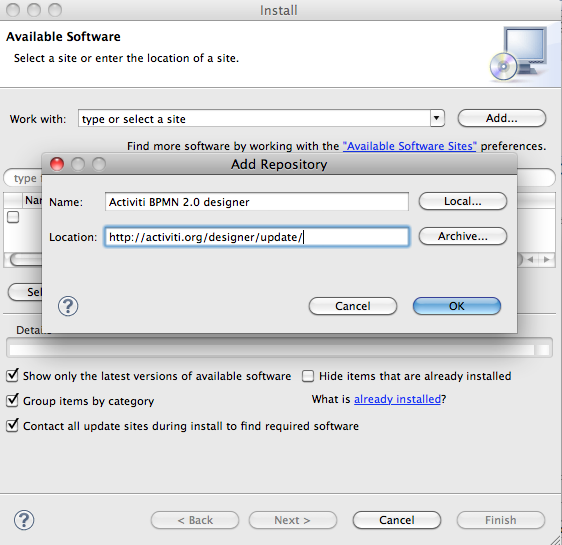


5.设置字体
windows7 环境下:
1.控制面板->字体, 找到CourierNew文件,右键菜单选择"显示".
2.在菜单windows-->prefereces里面,找到General-->Appearance-->Colors and Fonts-->Basic-->Text Font 点击Edit,选择"CourierNew"即可.

6.更新maven仓库
将Setting文件设置成公司自由的maven仓库,放到C:\Users\Administrator\.m2\目录中,执行update。

7.完成后备份。
作者:sdjnzqr
出处:http://www.cnblogs.com/sdjnzqr/
版权:本文版权归作者和博客园共有
转载:欢迎转载,但未经作者同意,必须保留此段声明;必须在文章中给出原文连接;否则必究法律责任
相关文章推荐
- eclipse完美配置PHP开发环境 ;(下载 安装 配置php自动提示代码 优化eclipse)
- eclipse完美配置PHP开发环境 ;(下载 安装 配置php自动提示代码 优化eclipse)
- Android在Eclipse环境下安装配置
- Eclipse+MyEclipse安装及环境配置
- Eclipse 3.0快速上手指南之环境配置安装
- win2008 r2 服务器php+mysql+sqlserver2008运行环境配置(从安装、优化、安全等)
- ubuntu7.04下安装eclipse,并配置java环境
- Eclipse+MyEclipse安装及环境配置
- 在windows7下如何正确的安装及配置java运行环境及java编译器(Eclipse)
- Ubuntu 10.04 安装配置LAMP以及php开发环境 Eclipse PDT的安装
- eclipse+pydev+Django安装和配置Python开发环境(For Windows OS)
- Eclipse3.3+Jboss4.2+Lomboz3.3环境安装配置
- j2ME环境安装及配置(之Eclipse)
- [转]Eclipse+PHPEclipse+DBG的PHP开发调试环境的安装与配置
- Android在Eclipse环境下安装配置(其中部分转自网上)
- Eclipse+resin+mysql 安装及环境配置
- 跨平台GUI--Qt windows 开发环境安装配置(Eclipse CDT+ MinGW+QT) (转载)
- 跨平台GUI--Qt windows 开发环境安装配置(Eclipse CDT+ MinGW+QT) (转载)
- eclipse+myeclipse安装及环境配置
- PHP5环境非安装配置 以及 EClipse单步调试配置 的方法 100%成功
